iPhone-skärmen blev svart? Enkla sätt att få det att fungera igen
Problemet med iPhones svarta skärm kan ofta få användare oväntade, särskilt om du behöver din telefon omgående. Fenomenet med svart skärm kommer att medföra inga små problem, oavsett om det är ett systemfel, hårdvaruproblem eller programvarukonflikt. Många användare känner sig oroliga när de står inför detta problem, eftersom de vill återställa sina enheters normala funktioner så snart som möjligt och undvika dataförlust. Att veta hur man fixar din iPhone svart skärm problem hjälper dig att spara tid och återgå till användning, vilket säkerställer att din telefon är tillbaka för att tillhandahålla de tjänster du behöver.
SIDINNEHÅLL:
Del 1. Varför är min iPhone-skärm svart
När din iPhone-skärm blir svart kan du känna dig förvirrad och orolig. Problemet med iPhone med svart skärm är inte ovanligt. Många användare har upplevt liknande situationer. Så varför är min iPhone-skärm svart? Det finns ofta flera orsaker till detta, och här är några vanliga:
Systemkraschar eller programvarufel
Ibland kan iPhones operativsystem krascha, vilket hindrar enheten från att starta ordentligt. Detta kan bero på ett programfel, en ofullständig systemuppdatering eller en konflikt i bakgrunden.
Batteri- eller strömproblem
Om din iPhones batteri är lågt eller defekt kan det också göra att skärmen plötsligt blir svart. Skärmen reagerar inte, även om du trycker på strömknappen.
Problem med hårdvaruskador
Dessutom, om iPhone får fysisk skada, såsom fall eller vätskeintrång, kanske skärmen inte visas korrekt, vilket resulterar i en svart skärm. Vid denna tidpunkt kan en professionell tekniker behöva kontrollera och åtgärda maskinvaruproblemet.
Kort sagt, iPhones svarta skärm orsakas inte av en enda orsak; det kan involvera hårdvara, mjukvarubatteri och andra aspekter. Att undersöka de olika orsakerna kommer att göra dig mer sannolikt att hitta en lösning.
Del 2. Hur man fixar svart skärm på iPhone själv
När vi har identifierat orsaken till iPhones svarta skärm kan vi sedan prova några enkla manuella korrigeringar för att åtgärda problemet. Om din iPhone-skärm är svart men fortfarande fungerar, vilket vanligtvis betyder att enheten inte har slutat fungera helt, kan du prova lösningarna nedan för att hjälpa dig fixa problemet med iPhone-svartskärmen själv.
Tvungen omstart
Först kan du prova att tvångsstarta om din iPhone. Det är en snabb lösning för många iPhone-problem med svart skärm, särskilt när enheten fastnar eller systemet kraschar. iPhone-modeller har olika sätt att tvinga fram en omstart, men här är hur du gör det för några vanliga modeller.
iPhone 8 och nyare modeller (inklusive iPhone SE 2/3, iPhone X och högre):
Steg 1. Tryck snabbt på volym upp-knappen.
Steg 2. Tryck snabbt på volymreduceringsknappen.
Steg 3. Håll sedan in sidoknappen tills du ser Apple-logotypen och släpp knappen.
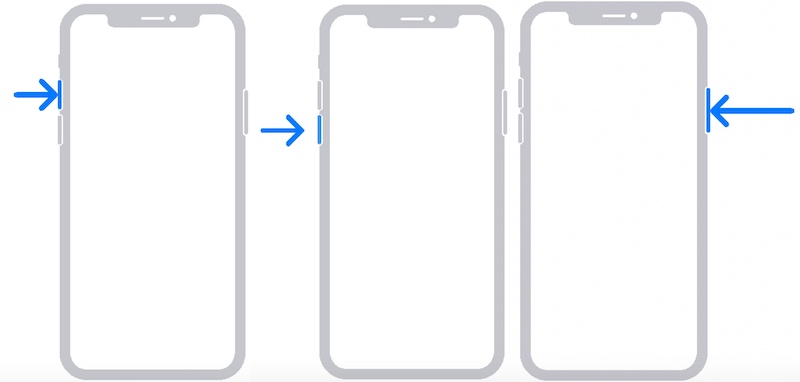
iPhone 7 och iPhone 7 Plus:
Steg 1. Håll ned volymreduceringsknappen och sidoknappen samtidigt.
Steg 2. Håll ner båda knapparna tills du ser Apple-logotypen och släpp dem.
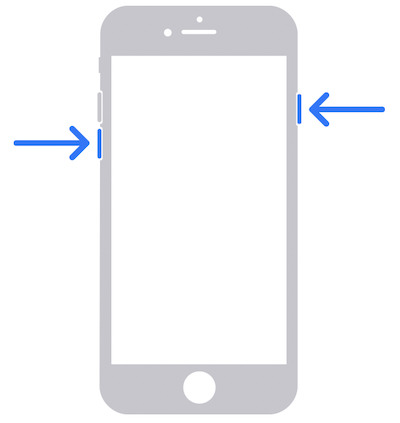
iPhone 6s och tidigare modeller:
Steg 1. Håll ned hemknappen och den övre (eller sido) strömknappen samtidigt.
Steg 2. Håll ner båda knapparna tills du ser Apple-logotypen och släpp dem.
Tips: Samma steg är också användbara för att fixa iPhone fast i återställningsläge.
Kontrollera ljusstyrkan och skärminställningarna
Ibland blir iPhone-skärmen svart för att ljusstyrkan är inställd för lågt, eller så är funktionen för automatisk ljusstyrka aktiverad så att skärmen knappt syns. Du kan prova att justera ljusstyrkan genom att ansluta till en extern enhet, till exempel en dator eller laddare, eller använda iPhone upplåsning för att justera inställningar och se om du kan återställa displayen.
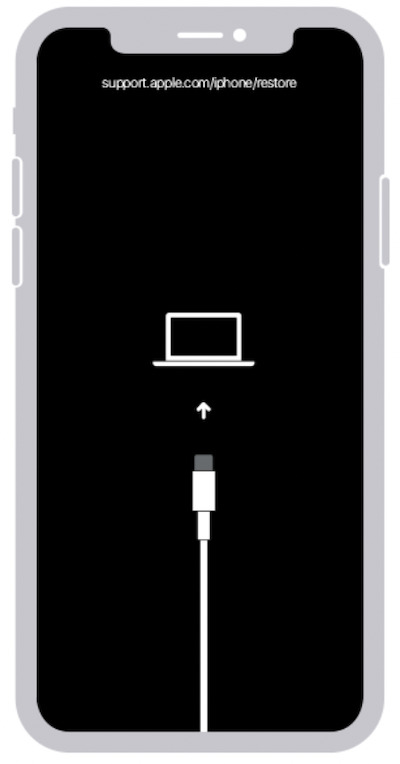
Uppdatera eller återställ systemet
Om du misstänker att ett systemproblem gör att din iPhone-skärm blir svart men fortfarande fungerar kan du återställa den genom att ansluta till iTunes eller Finder. Öppna iTunes på din dator, välj din enhet och klicka på Uppdatera för att åtgärda systemfelet. Om uppdateringen är ogiltig kan du behöva välja återställningsåtgärden, som rensar all data och installerar om systemet.
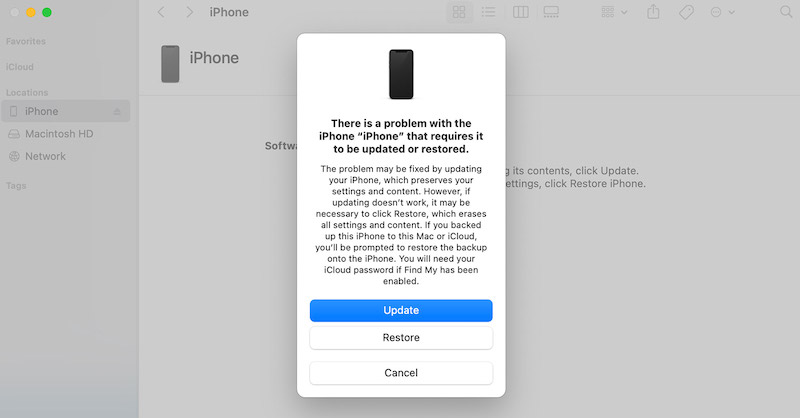
Del 3. Lös enkelt alla iPhone-systemproblem
Om du fortfarande inte kan lösa problemet med iPhones svarta skärm genom metoderna som beskrivs ovan, kan du försöka använda några professionella verktyg för att fixa det ytterligare. I det här fallet, Apeaksoft iOS System Recovery är en starkt rekommenderad lösning som enkelt kan fixa olika systemproblem med iPhone.
Lös enkelt alla iPhone-systemproblem
- Snabbt fixa olika iPhone-systemfel, inklusive iPhone svart skärm, enhetsfel att starta, etc.
- Driftgränssnittet är intuitivt och reparationen kan slutföras i några få steg.
- Användarens data kommer inte att påverkas under reparationsprocessen för att undvika dataförlust.
- Stöder flera iPhone-modeller, inklusive de senaste uppdateringarna.

Steg 1. Börja med att ladda ner Apeaksoft iOS System Recovery, oavsett om du har en Windows eller en Mac. Starta sedan programvaran och välj iOS-systemåterställning avsnitt i huvudgränssnittet.

Steg 2. Du kan lära dig mer om iOS-enhetsproblem som det här avsnittet kan lösa på den nya sidan. Du kan se alternativen Fastnat på svart skärm i Skärmproblemen. Klicka sedan på Start knapp.
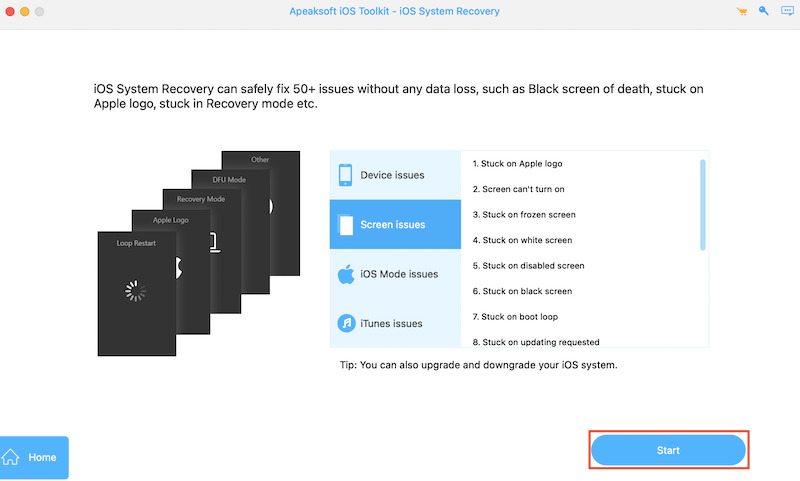
Steg 3. Anslut din iPhone till din dator. Programvaran kommer automatiskt att upptäcka och tillhandahålla olika reparationsalternativ. Välj Standardläge och Bekräfta. Detta läge kan fixa de flesta systemproblem utan att orsaka dataförlust.

Steg 4. När du har valt reparationsläge uppmanas du att ladda ner firmwarepaketet som passar din iPhone. Klicka på Download knappen för att hämta den senaste versionen.

Steg 5. När nedladdningen är klar klickar du på Återhämtning knappen och programvaran kommer automatiskt att upptäcka din iPhone och åtgärda systemproblemet. När reparationen är klar kommer programvaran att visa en uppmaning att reparationen lyckades. Vid denna tidpunkt bör din iPhone vara tillbaka till det normala, och problemet med svart skärm bör vara löst. Du kan koppla bort enheten, starta om och kontrollera att skärmen är normal.

Del 4. Hur man förhindrar att iPhone-skärmen blev svart
Efter att ha lyckats fixa iPhone-svartskärmsproblemet måste vi överväga hur vi undviker att liknande problem händer igen. När allt kommer omkring är förebyggande alltid bättre än reparation. Här är några saker du kan göra för att hålla din iPhone igång:
Rensa förvaringsutrymmet regelbundet
Ansamlingen av värdelösa filer på din iPhone kan göra att systemets prestanda saktar ner. A gratis rengöringsmedel för iPhone kan få din enhet att fungera mer effektivt och minska risken för problem som svarta skärmar.
Håll systemet uppdaterat
Att uppdatera iOS är ett viktigt sätt att förhindra problem med svart skärm. Systemuppdateringar innehåller ofta säkerhetskorrigeringar och prestandaoptimeringar som säkerställer att din enhet alltid är i toppform.
Undvik överanvändning och överhettning av utrustning
Att köra din iPhone under lång belastning under långa perioder kan göra att enheten får en svart skärm eller en automatisk omstart. Undvik att använda din enhet i höga temperaturer för att säkerställa att den fungerar korrekt.
Genom att göra dessa kan du inte bara förhindra problem med iPhone med svart skärm utan också säkerställa att din enhet alltid är i optimalt skick och att oväntade fel inte påverkar din upplevelse.
Slutsats
Du bör redan veta att reparation i tid är viktig när iPhone-skärmen blir svart, men förebyggande åtgärder kan inte ignoreras. Du kan snabbt få din enhet igång igen genom att tvinga en omstart eller använda ett professionellt reparationsverktyg som Apeaksoft iOS System Recovery.
Relaterade artiklar
Om du upplever en svart skärm på din Mac Air, iMac eller MacBook kan du lära dig flera lösningar för att åtgärda det snabbt från den här artikeln.
Har du stött på att din Samsung-telefon är på, men skärmen är svart? Det här inlägget kommer att ge dig några orsaker och berätta hur du åtgärdar dem.
Har du problem med några felaktiga iPhone-skärmar, som att iPhone-skärmen blinkar? Du kan absorbera fyra sätt att fixa detta irriterande fel om du har.
Genom att följa vår steg-för-steg-guide kan du lära dig hur du fixar en murad iPhone eller iPad utan att tappa bilder, videor och mer.

